Kuidas iPhone’is, iPadis ja Macis AirPlay välja lülitada
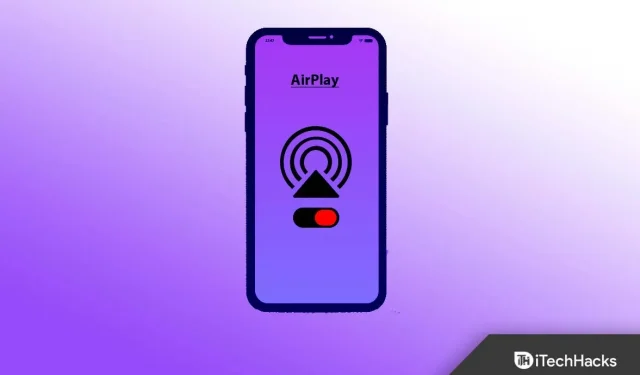
Kuigi AirPlay funktsioon on sisu jagamisel väga kasulik, võib see teid mõnikord raske kasutamise tõttu siiski häirida. Paljud kasutajad on sellest segaduses ja ei soovi enam seda funktsiooni kasutada. Kuid kahjuks ei tea nad, kuidas AirPlay oma iPhone’is välja lülitada.
Kui te aga ei tea, kuidas AirPlay iOS 16-s välja lülitada, on teile häid uudiseid, kuna meil on mõned lihtsad nipid, mille abil saate hõlpsalt oma iPhone’is AirPlay funktsiooni välja lülitada. Nii et ilma, et peaksite teid kauem ootama, asume nende nippide juurde.
Sisu:
- 1 Mis on AirPlay iPhone’is?
- 2 Kas AirPlay on minu telefonis saadaval? Kuidas leida AirPlay iPhone’i seadetes?
- 3 Kuidas keelata AirPlay iPhone 13, 14 puhul
- 4 Milline on parim viis AirPlay seadmete peitmiseks?
- 5 Kas ma leian oma AirPlay seaded?
- 6 Kust ma leian AirPlay seaded?
- 7 Mis on põhjus, miks AirPlay nii sageli ilmub?
- 8 Kuidas on parim viis AirPlay lukustuskuvalt eemaldada?
- 9 Kuidas lubada AirPlay oma iPhone’is, iPadis või Macis?
- 10. Kas AirPlay saab täielikult keelata?
- 11 Autori laualt
Mis on AirPlay iPhone’is?
AirPlay tehnoloogia võimaldab teil heli ja videot voogesitada ja jagada. Wi-Fi kaudu saate oma iPhone’i ekraani peegeldada ja meediumit ühilduvasse vastuvõtjasse voogesitada. Traadita ühenduse poolest sarnaneb see Chromecastiga. Rakendus võimaldab voogesitada laule, taskuhäälingusaateid ja filme otse iPhone’ist suurele ekraanile, et taasesitamine oleks sujuvam.
Kas AirPlay on minu telefonis saadaval? Kuidas leida oma iPhone’i seadetes AirPlay?
IPhone’il on juhtimiskeskuses AirPlay funktsioon. Teie iPhone’il on need sätted jaotises Üldsätted. Seega, kui soovite lisateavet selle kohta, kuidas AirPlay iPhone’is välja lülitada, lugege kindlasti seda juhendit edasi:
Kuidas keelata AirPlay iPhone’is 13, 14
Kas olete just värskendanud oma iPhone’i uusimale operatsioonisüsteemile või vahetanud iPhone’i, millel on nüüd AirPlay lubatud, kuid ei tea, kuidas seda välja lülitada? Neid sätteid oli OS-i varasemates versioonides lihtsam konfigureerida, kuid ärge muretsege. aitame teid uue OS-i versiooniga. Seega, kui te ei tea, kuidas AirPlay oma iPhone’is välja lülitada, järgige kindlasti neid samme.
- Juhtkeskuse avamiseks libistage paremast ülanurgast alla .
Märkus . IPhone 8 ja varasemates versioonides pääseb juhtimiskeskusele juurde ka alt üles pühkides.
- Valige menüüst Screen Mirroring.
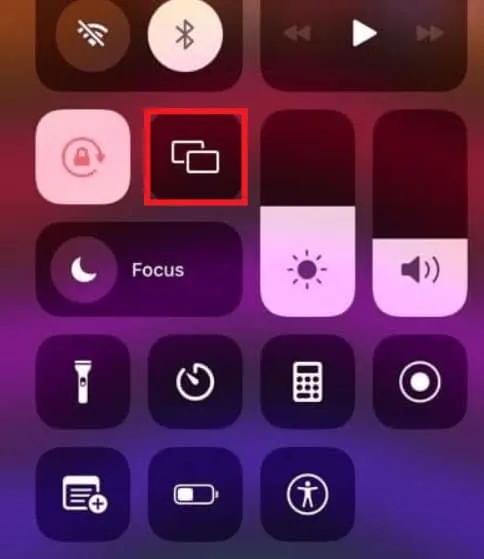
- Valige hüpikmenüüst Stop Mirroring.
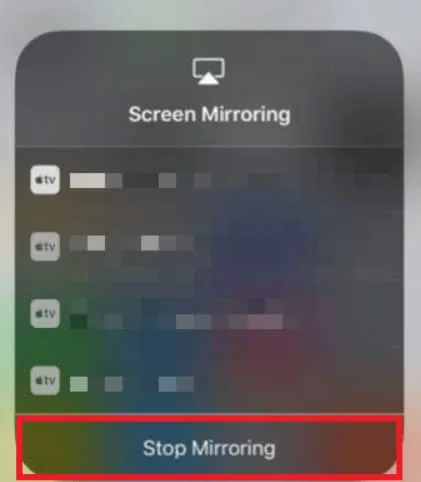
Mis on parim viis AirPlay seadmete peitmiseks?
Niisiis, nagu me juba mainisime, kuidas AirPlay iPhone’is välja lülitada, on siiski võimalus, et igaüks pääseb sellele juurde teie teises AirPlay seadmes. Seetõttu oleme maininud mõningaid meetodeid, mille abil saate takistada võõrastel teie AirPlay seadmega ühenduse loomist, kuid AirPlay seadme peitmiseks pole konkreetset võimalust. Kuid allpool mainitud meetod on mõnda kasutajat aidanud ja mõned ütlevad, et see nende jaoks ei tööta. Seega võite proovida seda meetodit oma iPhone’is ja kontrollida, kas see töötab.
1. meetod: rakendus Apple TV Remote
- Peate avama rakenduse Apple TV Remote.
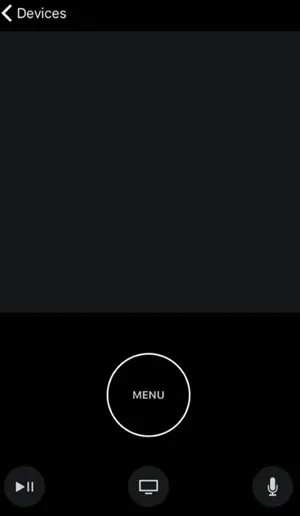
- Minge menüüsse “Seadmed”.
- Menüüs Redigeerimine klõpsake nuppu Redigeeri.
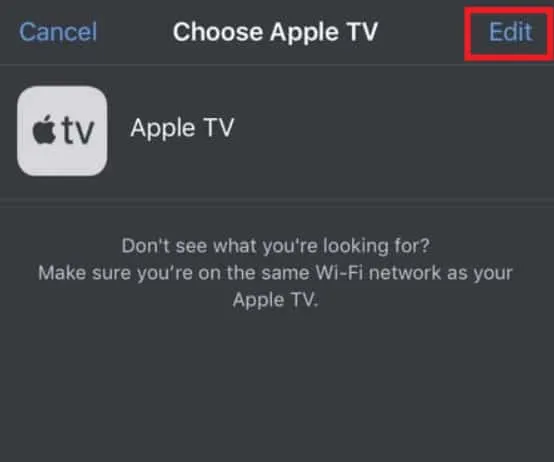
- Seadme saate eemaldada, klõpsates selle kõrval olevat punast ringi.
- Lõpuks klõpsake nuppu Keela.
2. meetod: Apple TV AirPlay seaded
- Avage oma seadme seaded.
- Seejärel valige AirPlay ja HomeKit.
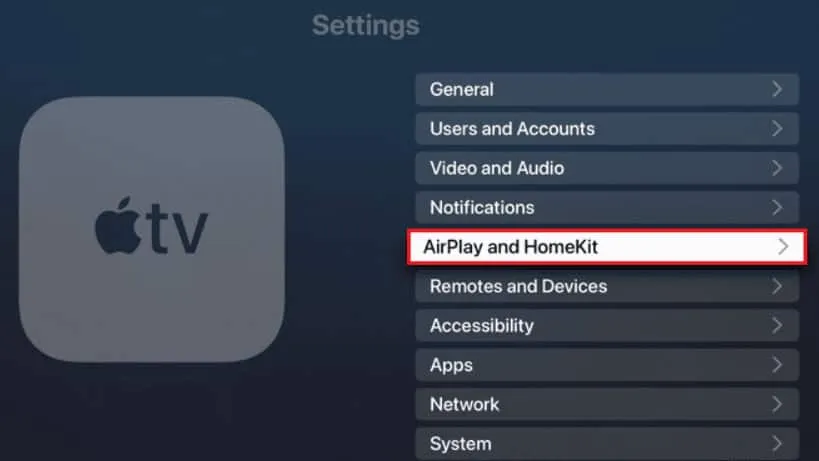
- Rippmenüü avamiseks klõpsake nuppu Luba juurdepääs.
- Valige igaüks samast võrgust.
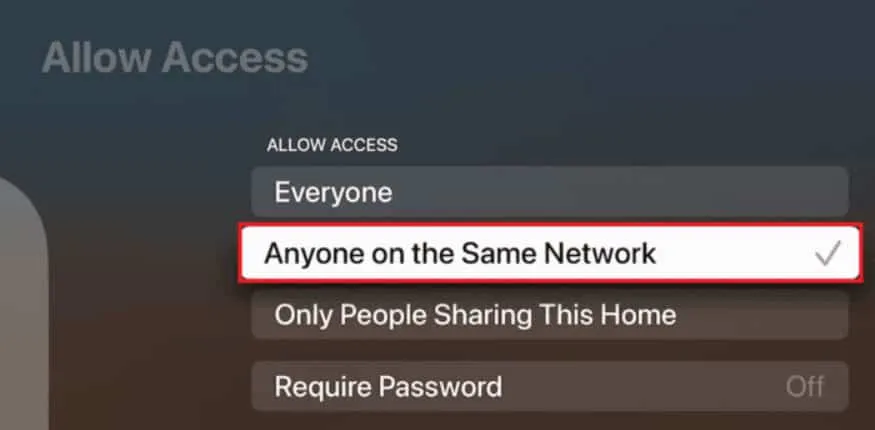
Märge. Samuti saate turvalisust suurendada, lubades valiku Nõua parooli.
Kas ma leian oma AirPlay seaded?
See on tänapäeva maailmas tavaline probleem. Apple’i kasutajatel on sageli raske oma iPhone’is AirPlay seadeid leida. Määratud sätete leidmiseks järgige alltoodud samme.
- Avage iPhone’is seaded.
- Pärast seda klõpsake nuppu Üldine.
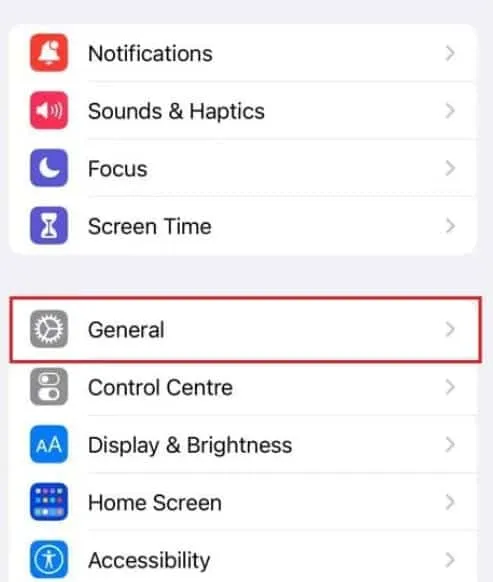
- Nüüd klõpsake nuppu AirPlay ja üleandmine.
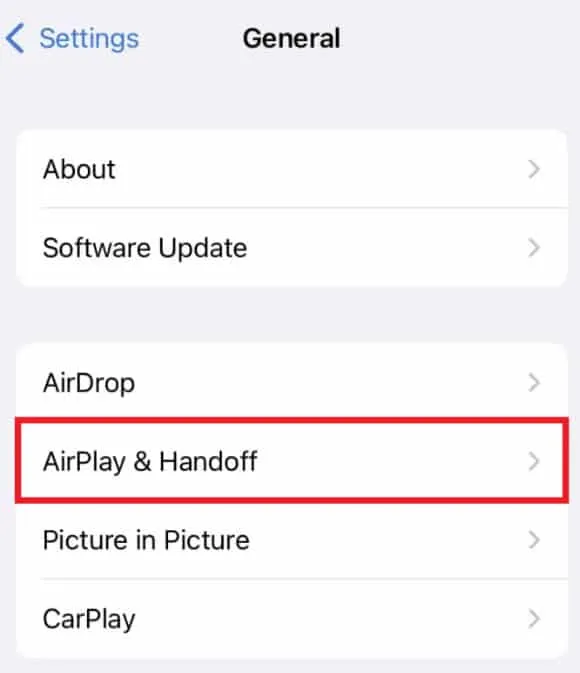
Kust ma leian AirPlay seaded?
AirPlay funktsiooni iPhone’is juhib Apple eraldi. Need on aga ainsad iPhone’i klapis saadaolevad seaded. Optimeeritud seadete ilmumiseni tuleb veel kaua oodata. Saate neid seadeid muuta, tehes järgmist.
- Avage iPhone’i seaded.
- Minge jaotisse “Üldine” ja seejärel “AirPlay ja üleandmine”.
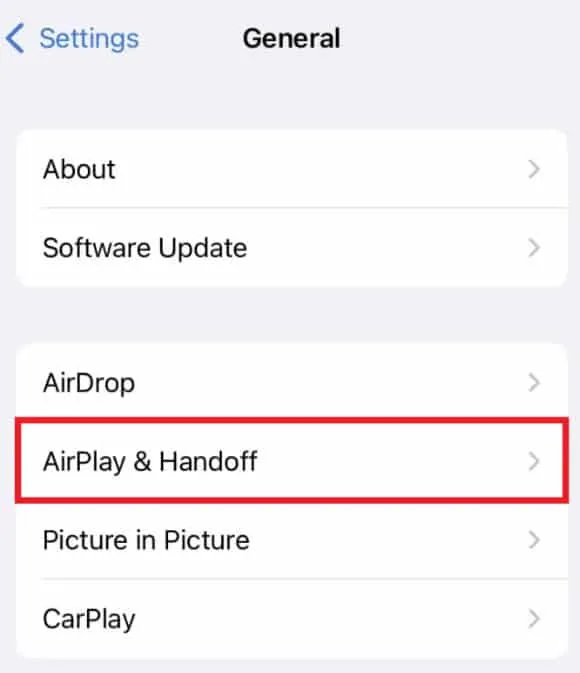
- Seejärel valige Automaatne AirPlay telerite jaoks.
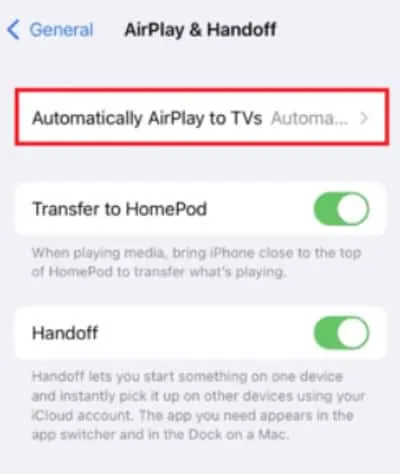
- Valige sellest menüüst, mida soovite teha.
Mis on põhjus, miks AirPlay nii sageli ilmub?
Juhised kuvatakse alati, kuna konverentsiruumi vaade on Apple TV seadetes sisse lülitatud. Selle eesmärk on anda teile juhiseid, kui viibite ärikeskkonnas.
Kuidas on parim viis AirPlay lukustuskuvalt eemaldada?
AirPlay võimaldab teil kuvada taasesituse juhtvidinat iPhone’i lukustuskuval, kui see on ühendatud teise seadmega. Selle suure suuruse tõttu põhjustasid juhuslikud puudutused voogesituse katkemise. Kuigi Apple pole teinud vidina keelamist lihtsaks, pakume välja mittestandardse lahenduse:
- Valige oma iPhone’i lukustuskuval meediumividinas praegu esitatava meedia nime kõrval ikoon AirPlay .
- Valige Juhtige teisi kõlareid ja telereid .
- Vajutage järgmises menüüs iPhone’i nuppu .
- Saate oma iPhone’i magama panna, vajutades sisse- /välja-/äratusnuppu .
- Kui lülitate ekraani uuesti sisse, kaob vidin.
Kuidas lubada AirPlay oma iPhone’is, iPadis või Macis?
Apple tegi hiljuti mitmeid muudatusi selles, kuidas AirPlay töötab oma iOS-i ja macOS-i tarkvaras. Vaatamata katsetele kasutajaliidest täiustada, ei pakkunud rakendus põhilisi muudatusi. Kuid saate selle funktsiooni lubada isegi oma iOS-i või macOS-i seadmes, järgides allolevat juhendit.
iPhone’i ja iPadi jaoks:
- Peate ühendama oma seadme soovitud AirPlay vastuvõtjaga samasse võrku.
- Juhtimiskeskusele pääseb aga juurde ekraani paremast ülanurgast alla pühkides, kui teil on iPhone X või iPad 13 või uuem.
Juhend. Kui teil on iPhone 8 või varasem või iPadOS11 või varasem, pühkige ekraani allosast üles.
- Valige Ekraani peegeldamine .
- Valige loendist AirPlay-toega seade, millega soovite ühenduse luua.
Tähtis. Sisestage vastuvõtvas seadmes parool, kui seda küsitakse.
Maci jaoks:
- Minge ekraani vasakusse ülanurka ja klõpsake Apple’i ikoonil .
- Valige rippmenüüst Süsteemieelistused… .
- Valige vahekaart Ekraan .
- Seadme ühendamiseks laiendage AirPlay Display menüüd ja valige soovitud seade .
Tähtis: edastuse alustamisel võidakse teil paluda sisestada parool.
Kas saate AirPlay täielikult keelata?
Ei iOS-il ega Macil pole spetsiaalset AirPlay sektsiooni, mis võimaldab teil AirPlay sisse ja välja lülitada. Juhtkeskus, lukustuskuva või rakendus, millest sisu esitate, on ainsad kohad, kus pääsete juurde AirPlay juhtnuppudele. iOS-i seadete rakendusega saate keelata ainult AirPlay sisu automaatse taasesituse.
Autori tabelist
Niisiis, siin on, kuidas AirPlay oma iPhone’is välja lülitada. Loodame, et see artikkel on teile kasulik. Ärge unustage aga allpool kommenteerimast, kui teil on teema kohta küsimusi või muresid.



Lisa kommentaar